Add or Remove ReadyBoost, Windows 10.
আপনি উইন্ডোজে একটি ড্রাইভে রাইট ক্লিক বা টিপুন এবং ধরে রাখতে পারেন, এবং ড্রাইভের বৈশিষ্ট্য সম্পর্কে আরও বিশদ দেখতে বৈশিষ্ট্যগুলিতে ক্লিক/ট্যাপ করতে পারেন।
ড্রাইভের বৈশিষ্ট্য পৃষ্ঠার উইন্ডোতে রেডিবুস্ট ট্যাবটি আপনাকে অপসারণযোগ্য স্টোরেজ মিডিয়া যেমন একটি SD কার্ড বা USB ফ্ল্যাশ ড্রাইভে ReadyBoost বৈশিষ্ট্য ব্যবহার করে পরিচালনা করতে দেয়৷
যদি আপনার কাছে একটি নেটবুক বা অপেক্ষাকৃত কম মেমরি বা সামান্য ডিস্ক স্পেস ক্ষমতা সহ একটি পুরানো পিসি থাকে, তাহলে আপনি এই পিসিটিকে আরও মেমরি প্রদান করতে ReadyBoost ফাংশন ব্যবহার করতে পারেন। আপনার সিস্টেমের কর্মক্ষমতা উন্নত করতে আপনি বর্তমান ইউএসবি মেমরি স্টিক বা এসডি মেমরি কার্ডের মতো অ-উদ্বায়ী ফ্ল্যাশ মেমরি ব্যবহার করতে পারেন। এই অতিরিক্ত মেমরি ক্যাশে মেমরি হিসাবে প্রদান করা হয়, গতি বাড়ানোর জন্য, উদাহরণস্বরূপ, বড় ফাইল লোড করা বা সম্পাদনা।
ReadyBoost সক্ষম হবে না যদি কম্পিউটারটি যথেষ্ট দ্রুত হয় যাতে রেডিবুস্ট অতিরিক্ত সুবিধা প্রদানের সম্ভাবনা কম থাকে৷ এই পরিস্থিতিতে, আপনি ড্রাইভের বৈশিষ্ট্য পৃষ্ঠায় ReadyBoost ট্যাবটি সরাতে চাইতে পারেন যেহেতু আপনি এটি ব্যবহার করবেন না।
এই টিউটোরিয়ালটি আপনাকে দেখাবে কিভাবে Windows 7, Windows 8, এবং Windows 10-এর সমস্ত ব্যবহারকারীদের জন্য ড্রাইভের বৈশিষ্ট্য পৃষ্ঠায় ReadyBoost ট্যাবটি যুক্ত বা সরাতে হবে।
উদাহরণ: অপসারণযোগ্য স্টোরেজ মিডিয়া যেমন একটি SD কার্ড বা USB ফ্ল্যাশ ড্রাইভের বৈশিষ্ট্য পৃষ্ঠায় রেডিবুস্ট ট্যাব-
কিভাবে এখানে আছে:-
1. আপনি যা করতে চান তার জন্য নীচের ধাপ 2 (যোগ করুন) বা ধাপ 3 (সরান) করুন৷
2. সমস্ত ব্যবহারকারীর জন্য ড্রাইভ বৈশিষ্ট্যে রেডিবুস্ট ট্যাব যুক্ত করতে
এটি হল ডিফল্ট সেটিং।
ক) নীচের ফাইলটি ডাউনলোড করতে নীচের ডাউনলোড বোতামে ক্লিক/ট্যাপ করুন এবং নীচের ধাপ 4-এ যান৷
Add_ReadyBoost_tab_to_properties_page_of_drives.reg
3. সমস্ত ব্যবহারকারীদের জন্য ড্রাইভ বৈশিষ্ট্যে রেডিবুস্ট ট্যাব সরাতে
ক) নীচের ফাইলটি ডাউনলোড করতে নীচের ডাউনলোড বোতামে ক্লিক/ট্যাপ করুন এবং নীচের ধাপ 4-এ যান৷
Remove_ReadyBoost_tab_from_Properties_page_of_drives.reg
4. আপনার ডেস্কটপে .reg ফাইলটি সংরক্ষণ করুন।
5. ডাউনলোড করা .reg ফাইলটি মার্জ করতে ডাবল ক্লিক/ট্যাপ করুন।
6. প্রম্পট করা হলে, মার্জ অনুমোদন করতে রান, হ্যাঁ (UAC), হ্যাঁ, এবং ঠিক আছে-তে ক্লিক/ট্যাপ করুন৷
7. আপনি চাইলে ডাউনলোড করা .reg ফাইলটি মুছে ফেলতে পারেন।
![BD TECH INFO [প্রযুক্তির তথ্য ও সহায়তা]](https://blogger.googleusercontent.com/img/a/AVvXsEgWTBLcpjohbIaeNsN7xjsbqLIBhermE67EtYt-QgXDHbJdruZRXJ4HzXJ9N2-KkpvkO0lk0BvIo9GK7tCXZOVW9mMsAvQ8uVTUcWkOvfTBJI5wkM-vWdRNziyJi_LlbUD_xdWY4Txj9_fUukRiNmW7kcM5RjNH_a3XYdPwjlucXZcld5A7mjE96Wf1CIo=s257)
![BD TECH INFO [প্রযুক্তির তথ্য ও সহায়তা]](https://blogger.googleusercontent.com/img/a/AVvXsEg_l9Us23e5xequPcGYeYsGJxuAKiipoIXzq-te1kzV5Zs15MXfJjYWyGyEICom4Hcc5FzKZTGcHGu2Zdr0XdQ3ez_Bqgd6FEVXWLYomaJXRaXTbjjSVyFlTm3JniBrdJuaPv8VuA6I1z091xpxGutmS-m1H95abKhfxGf70BaoS3wmvNyoQOAXScHU=s324)


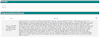




0 Comments